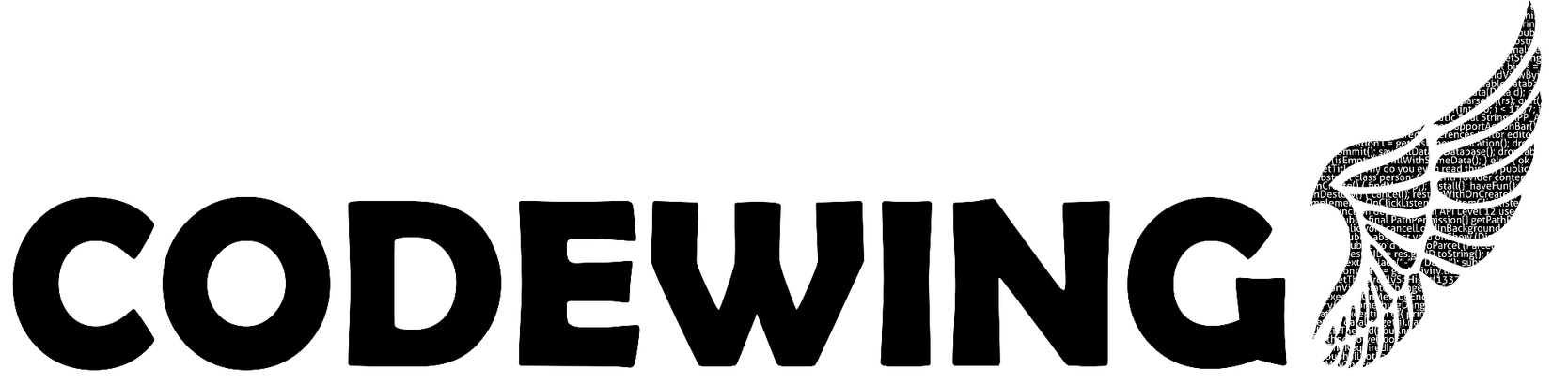Kaum hat man sich ein neues Programm heruntergeladen startet es sich bei jedem Hochfahren von Windows. Es verlangsamt dadurch den Startvorgang von wichtigeren Programmen und man muss sich länger gedulden.
Doch was wäre die Menschheit, wenn sie nicht auch dafür Programme geschrieben hätte. Mein persönlicher Favorit ist CCleaner (Download), doch es gibt auch andere wie z.B. CleanAfterMe (Download).
1. Download der Installationsdatei
2. Installation (Sollte eigentlich keine Probleme machen)
3. Starten
4.Nun sollte vor euch dieses Fenster zu sehen sein

Kleine Erklärung der Zahlen:
1: Müllentfernung (Hier kann man automatisch unwichtige Dateien löschen lassen, wie z.B. den Verlauf
2: Hier kann man die Registry auf Fehler überprüfen lassen und sie beheben
3: Weitere Funktionen. Dazu später
4: Einstellungen (Echt oder?)5: Auswahl, welche Dateien er löschen darf (Formulardaten ja/nein)
6: Mit Analysieren kann man sich schon einmal anzeigen lassen, welche Dateien er löschen wird.
7: Löschung der Trash Dateien
5. Mit einem Klick auf Extras kommen wir unserem Ziel einen Schritt näher
6. In diesem Menu könnten wir nur ganz bequem Installierte Programme herunterwerfen, jedoch klicken wir jetzt auf den neu erschienenen Reiter Autostart.

Nummern 1-4 sollten selbsterklärend sein.
Für uns interessant 5 und 6
5: Zeigt uns welche Programme im Autostart sind. Im Normalfall erkennt man welche Programme gemeint sind. Ansonsten einfach mal nach der Datei suchen lassen und ausführen.
6: Mit einem Klick auf “Eintrag löschen” kann man dieses Programm dann aus dem Autostart nehmen.
Ist man sich nicht sicher ob man das Programm nicht vllt doch wieder im AS haben möchte, dann sollte man es nur mit Deaktivieren ausschalten und kann es dann wieder mit Aktivieren einschalten.
Ich hoffe euch hat dieses kleine Tutorial gefallen und es würde mich freuen, wenn ihr meinen Blog abonniert 🙂
See ya soon.